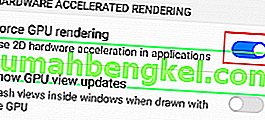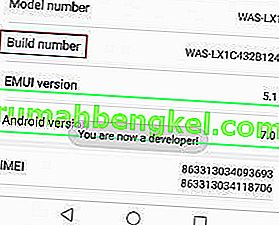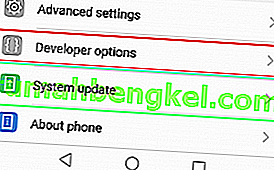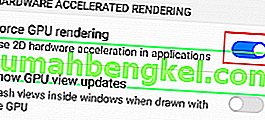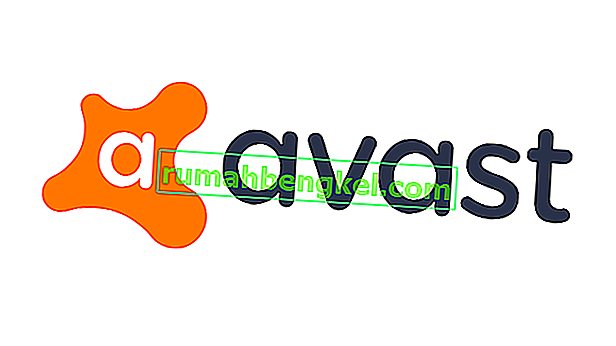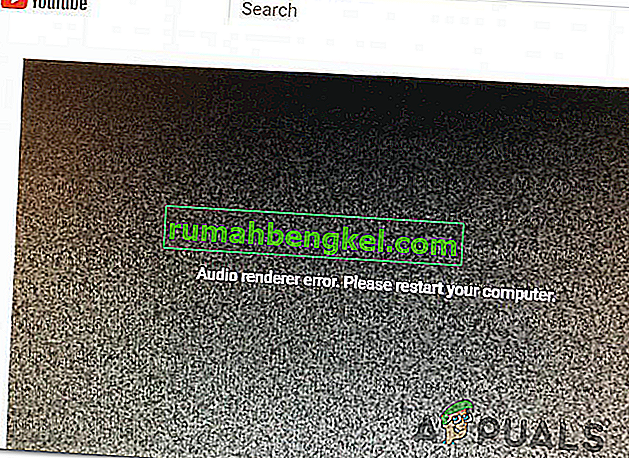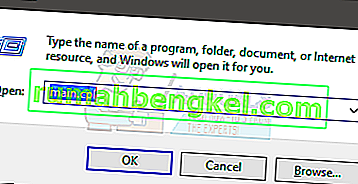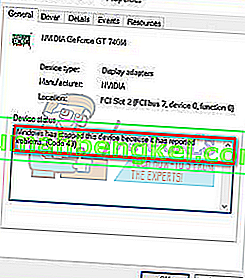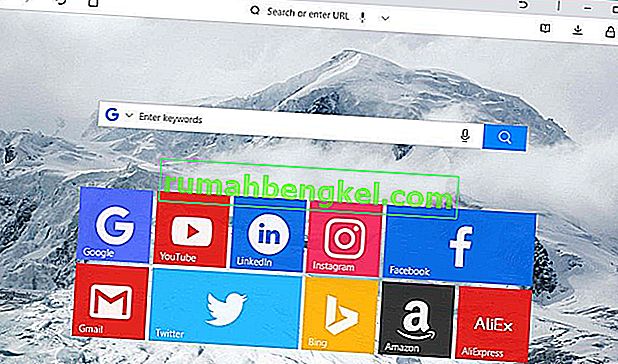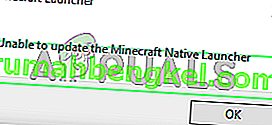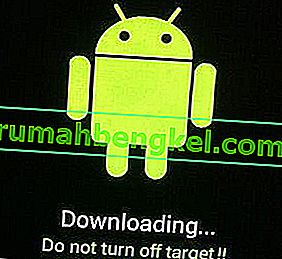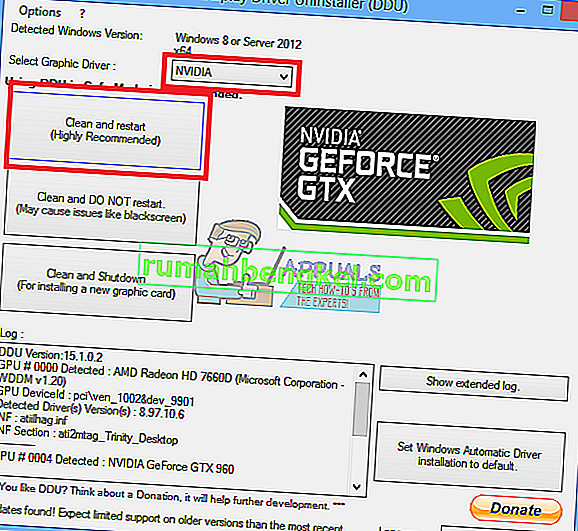Quando a renderização da GPU chegou ao Android, não era confiável, para dizer o mínimo. É o propósito oficial de melhorar o desempenho dos aplicativos, mas naquela época muitas interfaces gráficas de usuário não sabiam como trabalhar com renderização de GPU. Em alguns casos, era ainda mais lento do que a renderização do software.
Com o tempo, especialmente após o lançamento do Android 4.0, a GPU ficou mais confiável e lentamente se tornou o padrão para a maioria dos aplicativos. Agora, a maioria dos aplicativos atualizados tem renderização de GPU codificada em seus builds.
Mas antes de chegarmos ao fundo de como e quando habilitar essa opção, vamos descobrir como ela funciona.
O que é renderização em GPU?
A GPU é a unidade de processamento gráfico . Em seu núcleo, é muito semelhante à CPU, mas em vez de fazer cálculos e executar tarefas relacionadas ao sistema operacional e hardware, a GPU lida com as informações gráficas. Em outras palavras, ele coloca coisas na tela para seus olhos verem.
Embora a CPU seja perfeitamente capaz de lidar com instruções gráficas, isso levará tempo longe de outras coisas importantes para o sistema, o que pode levar a atrasos. Ainda mais, a forma como as CPUs são projetadas as torna bastante ineficientes no processamento de dados gráficos, em comparação com as GPUs que são programadas para lidar com informações gráficas.
É aqui que surge a renderização da GPU - ela tira a parte do processamento gráfico da CPU, liberando-a para tarefas mais importantes. Como a GPU é muito melhor com dados gráficos, o resultado final é um melhor desempenho para a CPU e para a GPU.
Quando forçar renderização de GPU
Habilitar esta configuração irá descarregar componentes da janela como texto, botões e cálculos gráficos 2D para a GPU. Isso fará com que o seu dispositivo renderize as animações da IU melhor e pareça menos lento. Embora você definitivamente obtenha uma experiência mais suave e melhor taxa de quadros em aplicativos 2d, seu dispositivo pode acabar usando mais bateria. GPUs são conhecidos por consumir mais energia do que CPUs, então espere ver uma redução de 10-15% na duração da bateria se você deixá-la ligada o tempo todo.
Forçar a renderização da GPU definitivamente faz sentido em dispositivos com uma CPU mais fraca. Se o seu dispositivo for menor que um quad-core, recomendo que você o deixe ligado o tempo todo.
Mas tenha em mente que a renderização da GPU só é eficiente com aplicativos 2d. Grandes jogos que usam gráficos 3D podem ter taxas de quadros piores com a opção Force GPU Rendering habilitada. A boa notícia é que a maioria das versões do Android não interfere nos aplicativos 3D e só força a renderização da GPU em aplicativos 2d que não a usam por padrão.
Como a maioria dos novos aplicativos já tem essa opção habilitada em seu código, você só perceberá diferenças consideráveis ao navegar pelos menus do telefone. Seu dispositivo ficará mais ágil e exibirá informações na tela mais rápido do que antes. Claro, alguns aplicativos mais antigos ou mal feitos atingirão taxas de quadros mais altas enquanto forçam a renderização da GPU, mas esses casos são raros.
Resumindo, cabe a você decidir se deseja trocar a duração da bateria por maior fluidez e algumas taxas de quadros adicionais. Com isso em mente, veja como habilitar Force GPU Rendering .
Como habilitar forçar renderização de GPU
- Vá para Configurações e role até o final.
Observação: se você vir uma entrada chamada Opções do desenvolvedor, toque nela e pule para a direita para a etapa 5.

- Se você não vir a opção, toque em Sobre o telefone (Sobre o dispositivo) e procure uma entrada chamada Número da versão .

- Toque no número da versão 7 vezes até receber uma mensagem dizendo “ Você agora é um desenvolvedor “.
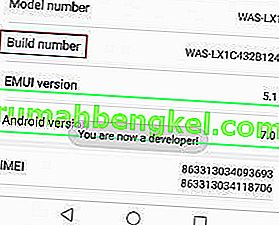
- Volte para Configurações , role para baixo e você verá uma nova opção chamada Opções do desenvolvedor . Toque nele.
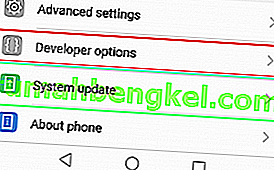
- Role para baixo até Renderização acelerada por hardware e ative a alternância ao lado de Forçar renderização da GPU .